
TocaEdit Xbox 360 Controller Emulator
v3.2.10.82 汉化绿色版- 介绍说明
- 下载地址
- 精品推荐
- 相关软件
- 网友评论
xbox360ce手柄模拟器支持32/64位操作系统,用户可以通过我们的软件来把你的电脑与xbox手柄相连接,并且整个操作的过程非常的简单!电脑上玩psp游戏,就这么简单哦!
TocaEdit Xbox 360 Controller Emulator 介绍
TocaEdit Xbox 360 Controller Emulator是一款设定和测试 XBOX 360 手柄模拟程序。支持常规和进阶设置,可同时最高插入4个游戏手柄,拥有完美手柄震动效果,是玩psp、单机、网游等游戏的好伙伴。
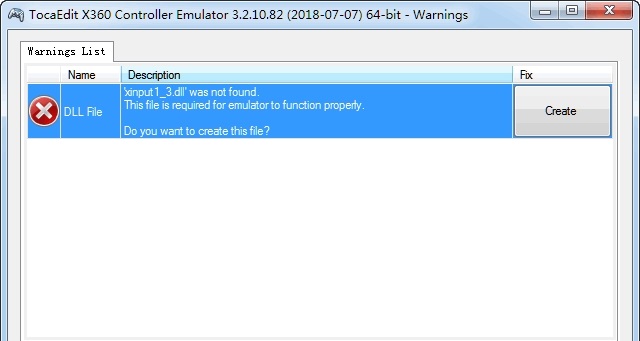
系统要求
Windows Vista或更高版本。
.NET 3.5(包括2.0和3.0) - 包含在Windows 7中。
在Windows 8和10中:控制面板>程序和功能>打开或关闭Windows功能>启用“.net framework 3.5(包括2.0和3.0)”。
.NET 4.6(包括4.0) - 包含在Windows 8和10中。
directx最终用户运行时(2010年6月) - 无论操作系统如何都需要;必须在DirectX更新之前安装.NET。
visual studio 2013的Visual C ++ redistributable - 对于x64系统,安装x86和x64可再发行组件。
使用方法:
1连上手柄
2.打开x360ce.exe提示创建x360ce.ini和xinput1_3.dll
3.最底拉开选360手柄按键设定然後按Load
4.Advance-Device Type选GamePad
关native mode
5.Force Feedback下关闭Enable Force Feedback
6.最顶Option-Fake Mode选compatibility
按save後退出,把x360ce.ini和xinput1_3.dll覆制到Dead Rising 2根目录
常见问题
当死区降低到0%时,有些游戏会出现控制问题。
如果在开始推动轴相关按钮的时刻和游戏中的反应之间存在间隙,则可能需要增加防死区值。
有些控制器只能在游戏中运行,如果它们设置为“GamePad”。尝试:
1.运行x360ce.exe
2.在控制器上选择[Controller#]选项卡页面。
3.打开[高级]标签页。
4.将“设备类型”下拉列表值设置为:GamePad。
5.单击[保存]按钮。
6.关闭x360ce应用程序,运行游戏。
映射到PAD1的只有一个控制器可以在某些游戏中正常工作。尝试:
1.运行x360ce.exe
2.选择与控制器对应的[Controller#]选项卡页面。
3.打开[直接输入设备]选项卡页面(连接控制器时可见)。
4.将“Map To”下拉列表值设置为:1。
5.将其他控制器的“映射到”下拉列表值(重复步骤2.到4.)设置为:2,3或4。
6.单击[保存]按钮。
7.关闭x360ce应用程序,运行游戏。
要在游戏中使用多个控制器,您可能需要将它们组合在一起。尝试:
1.运行x360ce.exe
2.选择与其他控制器对应的[Controller#]选项卡页面。
3.打开[高级]标签页。
4.将“Combine Into”下拉列表值设置为:One。
5.选择[选项]选项卡页。
6.选中“启用组合”复选框。 (注意:如果要配置控制器,请取消选中“启用组合”复选框。)
7.单击[保存]按钮。
8.关闭x360ce应用程序,运行游戏。
在启动游戏之前,可以关闭x360ce.exe应用程序;游戏不需要它,它使用您的计算机资源。 x360ce.exe应用程序只是一个用于编辑x360ce.ini和测试控制器的GUI。
如果[Controller#]选项卡页面指示灯不会变为绿色/红色指示灯[Controller#]选项卡页面:
加载的控制器配置文件可能与控制器的名称匹配,但实际上并不适用于您拥有的控制器。
可能根本没有适合您控制的配置文件。一旦分配了2支,触发器和D-pad,指示灯应变为绿色。有时,在分配这些应用程序后,需要重新启动x360ce.exe应用程序,以使指示灯变为绿色。
控制器配置文件可能启用了PassThrough(复选框)。
由于应用程序先前崩溃而未卸载控制器或其他原因,控制器的DInput状态可能不正确。打开Joy.cpl(设置USB游戏控制器)并单击[高级]按钮,然后出现在窗口外面,可以修复它。
下载地址
- PC版
TocaEdit Xbox 360 Controller Emulator v3.2.10.82 汉化绿色版
相关软件
- 手机xbox360模拟器最新版本(x360emu) v2.2.6 安卓版查看详情2021-10-0817.16 MB
本类排名
本类推荐
装机必备
换一批- 聊天
- qq电脑版
- 微信电脑版
- yy语音
- skype
- 视频
- 腾讯视频
- 爱奇艺
- 优酷视频
- 芒果tv
- 剪辑
- 爱剪辑
- 剪映
- 会声会影
- adobe premiere
- 音乐
- qq音乐
- 网易云音乐
- 酷狗音乐
- 酷我音乐
- 浏览器
- 360浏览器
- 谷歌浏览器
- 火狐浏览器
- ie浏览器
- 办公
- 钉钉
- 企业微信
- wps
- office
- 输入法
- 搜狗输入法
- qq输入法
- 五笔输入法
- 讯飞输入法
- 压缩
- 360压缩
- winrar
- winzip
- 7z解压软件
- 翻译
- 谷歌翻译
- 百度翻译
- 金山翻译
- 英译汉软件
- 杀毒
- 360杀毒
- 360安全卫士
- 火绒软件
- 腾讯电脑管家
- p图
- 美图秀秀
- photoshop
- 光影魔术手
- lightroom
- 编程
- python
- c语言软件
- java开发工具
- vc6.0
- 网盘
- 百度网盘
- 阿里云盘
- 115网盘
- 天翼云盘
- 下载
- 迅雷
- qq旋风
- 电驴
- utorrent
- 证券
- 华泰证券
- 广发证券
- 方正证券
- 西南证券
- 邮箱
- qq邮箱
- outlook
- 阿里邮箱
- icloud
- 驱动
- 驱动精灵
- 驱动人生
- 网卡驱动
- 打印机驱动
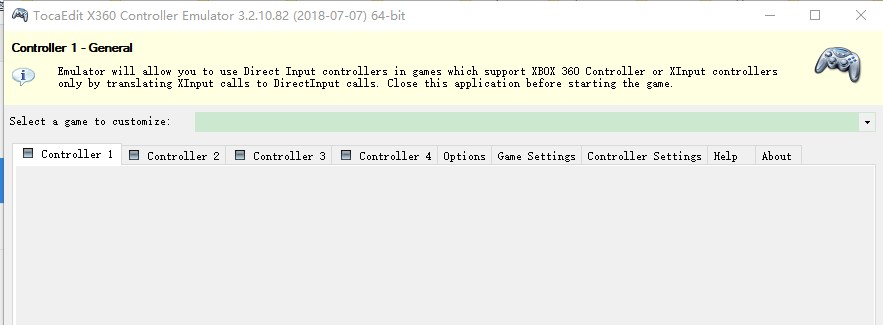






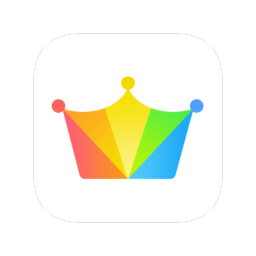




























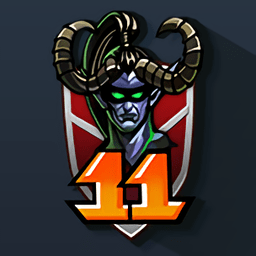


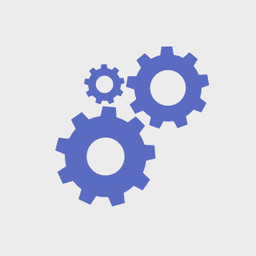





网友评论